Jak efektywnie zarządzać wpisami w formularzach w WordPressie i zachować integralność danych? Jednym ze sposobów jest ograniczenie wpisów do formularzy w WordPress.
Zarządzanie wpisami w formularzach może nie być pierwszą rzeczą, która przychodzi na myśl podczas konfigurowania witryny WordPress. Jest to jednak kluczowy aspekt, który może znacząco wpłynąć na funkcjonalność Twojej witryny, wygodę użytkownika i integralność danych. Możesz gromadzić i zarządzać cennymi informacjami o swoich użytkownikach za pomocą formularzy online, w tym rejestracji, opinii i zamówień. Właściwe zarządzanie tymi wpisami gwarantuje efektywne wykorzystanie gromadzonych danych i utrzymanie płynnej interakcji między użytkownikami a witryną.
Ale czy istnieje prosty sposób na ograniczenie wpisów do formularzy w WordPress? Cóż, jeśli używasz narzędzia do tworzenia formularzy MetForm Elementor, proces ten jest dla Ciebie łatwy.
W tym przewodniku pokażemy dokładny przegląd ograniczania przesyłania formularzy w WordPress za pomocą MetForm. Zanurzmy się i nauczmy, jak skutecznie zarządzać wpisami w formularzach i ograniczać je w WordPress!
Dlaczego ograniczanie wpisów w formularzach jest kluczowe?
Ograniczanie wpisów w formularzach zapewnia równowagę pomiędzy gromadzeniem cennych informacji a ograniczaniem potencjalnego ryzyka związanego z nadmiernymi lub złośliwymi zgłoszeniami. Ma to kluczowe znaczenie dla utrzymania jakości danych, zapobiegania spamowi, zapewniania uczciwości, ochrony zasobów i doświadczenia użytkowników oraz efektywnego zarządzania zasobami.
👉 Zapobieganie spamowi
Jednym z głównych powodów ograniczania wpisów w formularzach jest zawartość spamu. Bez ograniczeń, złośliwi aktorzy mogą używać automatycznych botów do zalewania formularzy spamem lub fałszywe zgłoszenia. Może to przeciążyć systemy, marnować zasoby i pogorszyć komfort użytkownika.
Na przykład, jeśli jesteś prowadzenie aktywnej kampanii w Twojej witrynie, spamerzy mogą całkowicie zrujnować kampanię wszystkimi swoimi zgłoszeniami spamowymi.
Ograniczanie wpisów pomaga ograniczyć to ryzyko. Narzucając limity wejść, możesz zapobiec zalewaniu systemu przez spamerów, pomagając w utrzymaniu jakości i integralności gromadzonych danych.
👉 Efektywne zarządzanie zasobami eventowymi
Wiele wydarzeń ma skończoną pojemność. W przypadku tego rodzaju formularzy rejestracji na wydarzenie istotne jest ograniczenie wpisów w formularzach. Ograniczanie wpisów gwarantuje, że nie przekroczysz maksymalnej pojemności lub rozczaruj użytkowników zarządzaniem brakami.
Poza tym zgłoszenia są zapisywane w systemie i przetwarzane w celu podjęcia dalszych działań. Dlatego formularze często wymagają zasobów do przetwarzania i przechowywania. Aby mieć pewność, że zgłoszenia nie przekroczą pojemności, należy również ograniczyć liczbę wpisów.
👉 Utrzymanie jakości danych
Nadmierna lub powielona liczba zgłoszeń może wypaczyć wyniki i utrudnić analizę zebranych informacji oraz podjęcie działań w oparciu o nie. Na przykład, jeśli tworzysz formularz ankiety, oczywiście zależy Ci na uzyskaniu precyzyjnych i dokładnych danych z ankiety.
By setting entry limits, you encourage users to submit form with relevant and accurate information in WordPress. This can improve the overall quality of the data you collect, making it easier to analyze and act upon.
👉 Analiza fokusowa i raportowanie
Analizując przesłane formularze, posiadanie rozsądnej liczby wpisów ułatwia identyfikację trendów, wzorców i spostrzeżeń, które mogą informować o procesach decyzyjnych.
Ograniczając wpisy, organizacje mogą skoncentrować swoje analizy na kluczowych wskaźnikach i zmiennych będących przedmiotem zainteresowania. To selektywne podejście pozwala na bardziej dogłębną eksplorację konkretnych aspektów, prowadząc do bardziej wartościowych spostrzeżeń.
Kiedy przydatne jest ograniczanie wpisów w formularzu?
Ograniczanie wpisów w formularzach może być skuteczne w wielu scenariuszach. Zatem to, kiedy należy nałożyć ograniczenie wpisów w formularzu, zależy od konkretnej sytuacji. Istnieją jednak pewne typowe okoliczności, w których ograniczenie wpisów do formularzy może okazać się przydatne. Oni są:
📌 How to create registration form in WordPress 📌
Jak ograniczyć wpisy w formularzach w WordPressie: proces krok po kroku
Teraz w tym przewodniku zagłębimy się w szczegóły, w jaki sposób możesz ograniczyć wpisy w formularzach w WordPressie za pomocą zaawansowanego formularza Elementora, czyli MetForm.
MetForm to narzędzie do tworzenia formularzy kontaktowych Elementor dla WordPress. Zintegrowany z kreatorem „przeciągnij i upuść” Elementora, MetForm zapewnia elastyczność z największą liczbą opcji tworzenia wysoce funkcjonalnych formularzy w ciągu kilku minut.
Here is how to limit form entries in WordPress with MetForm which helps you manage Elementor form entries easily and precisely.
✅ Krok 1: Zainstaluj MetForm
Pierwszym krokiem jest instalacja MetForm w WordPressie. Aby zainstalować bezpłatną wersję MetForm:
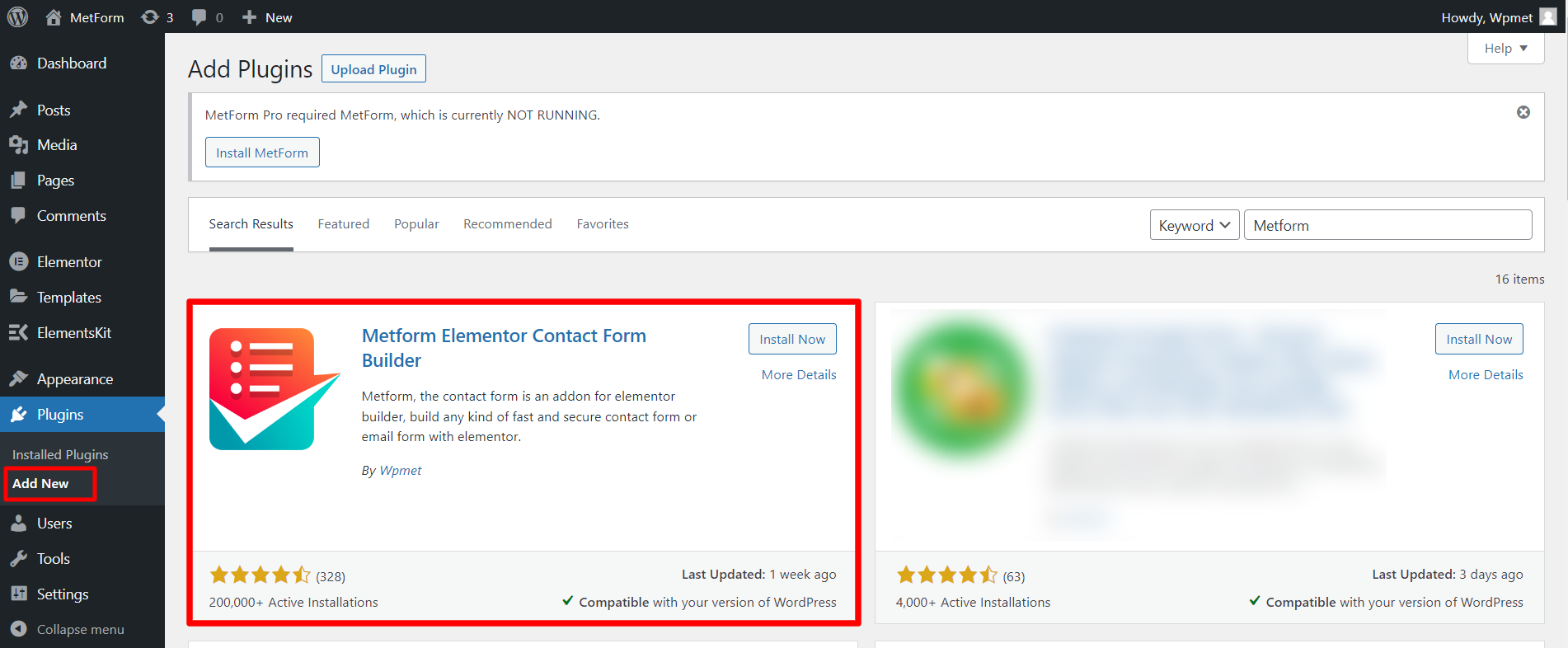
- Nawigować do Wtyczki > Dodaj nowe z panelu WordPress.
- Wyszukaj wtyczkę MetForm.
- zainstalować wtyczkę MetForm.
- Po instalacji, Aktywuj wtyczkę.
Możesz również pobierz wtyczkę MetForm i prześlij go, aby zainstalować na swojej stronie WordPress.
✅ Krok 2: Utwórz formularz za pomocą Elementora i MetForm
W kolejnym kroku musisz utworzyć formularz w Elementorze za pomocą MetForm. Aby utworzyć formularz w MetForm:
- Nawigować do Panel WordPress > MetForm > Dodaj nowy.
- W wyskakującym okienku wprowadź nazwę formularza.
- Wybierz typ formularza.
- Wybierz gotowy szablon lub możesz zbudować go od zera.
- Wreszcie, Edytuj formularz przycisk umożliwiający dalsze dostosowanie formularza.
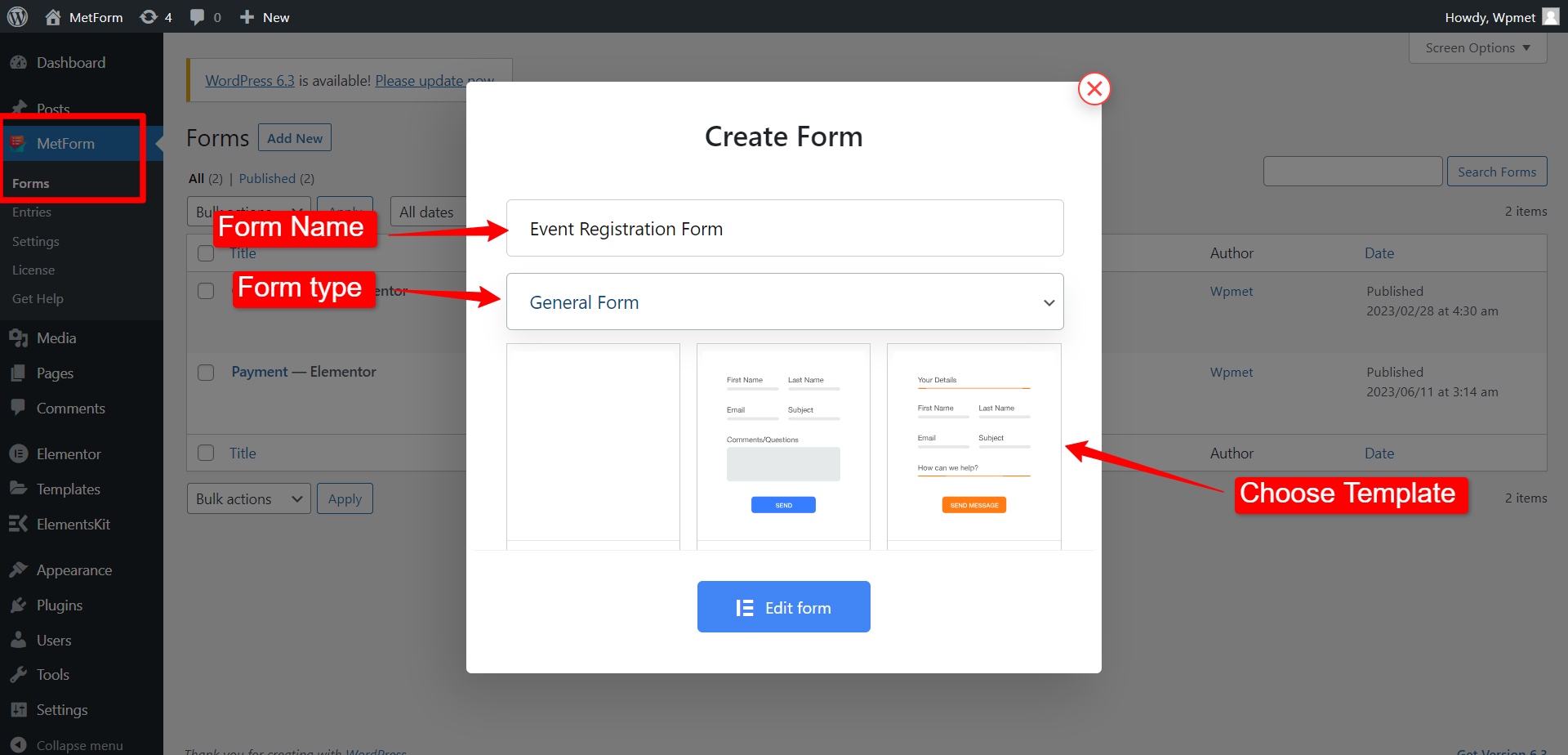
✅ Krok 3: Ogranicz wpisy w formularzu Elementor w ustawieniach MetForm
Kolejnym krokiem jest ograniczenie wpisów w formularzu WordPress wykonanym za pomocą MetForm.
Kontynuując od kroku 2, po kliknięciu przycisku Edytuj Formularz przycisk, na ekranie otworzy się interfejs edycji formularza. W interfejsie kliknij przycisk Ustawienia formularza.
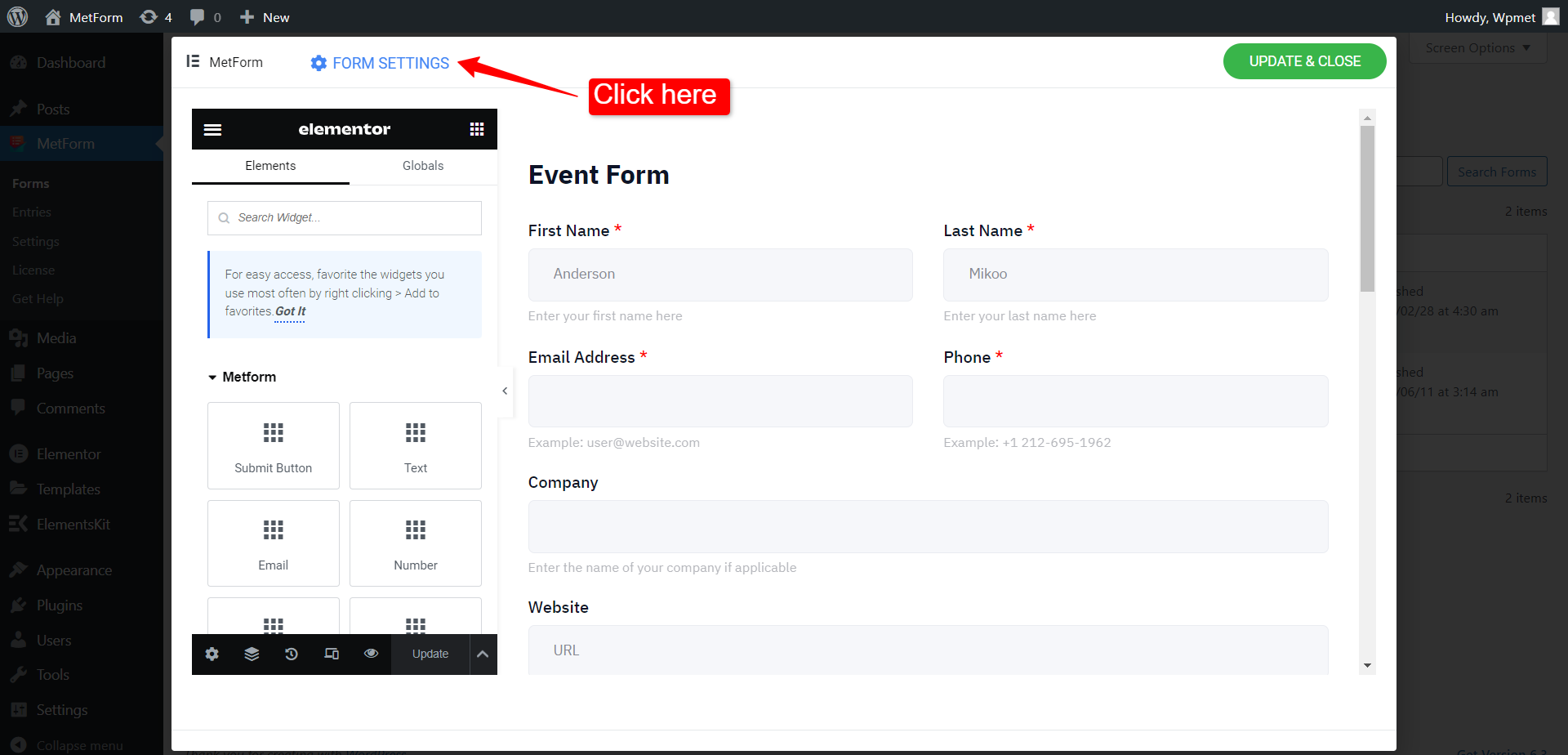
W ustawieniach formularza możesz ograniczyć łączną liczbę przesłanych formularzy. Za to,
- Przewiń w dół Ogólny kartę, a znajdziesz Limit wszystkich wpisów opcja.
- Włącz Limit wszystkich wpisów możliwość ograniczenia łącznej liczby zgłoszeń w tym formularzu.
- Następnie wprowadź numer zgłoszeń, które dopuścisz do formularza.
- Na koniec kliknij przycisk ZAPISZ ZMIANY przycisk.
Na przykład liczba wolontariuszy zaangażowanych w wydarzenie jest oczywiście ograniczona. Więc gdy utworzenie formularza zgłoszeniowego wolontariatu, możesz ustawić liczbę wolontariuszy potrzebnych do obsługi wydarzenia.
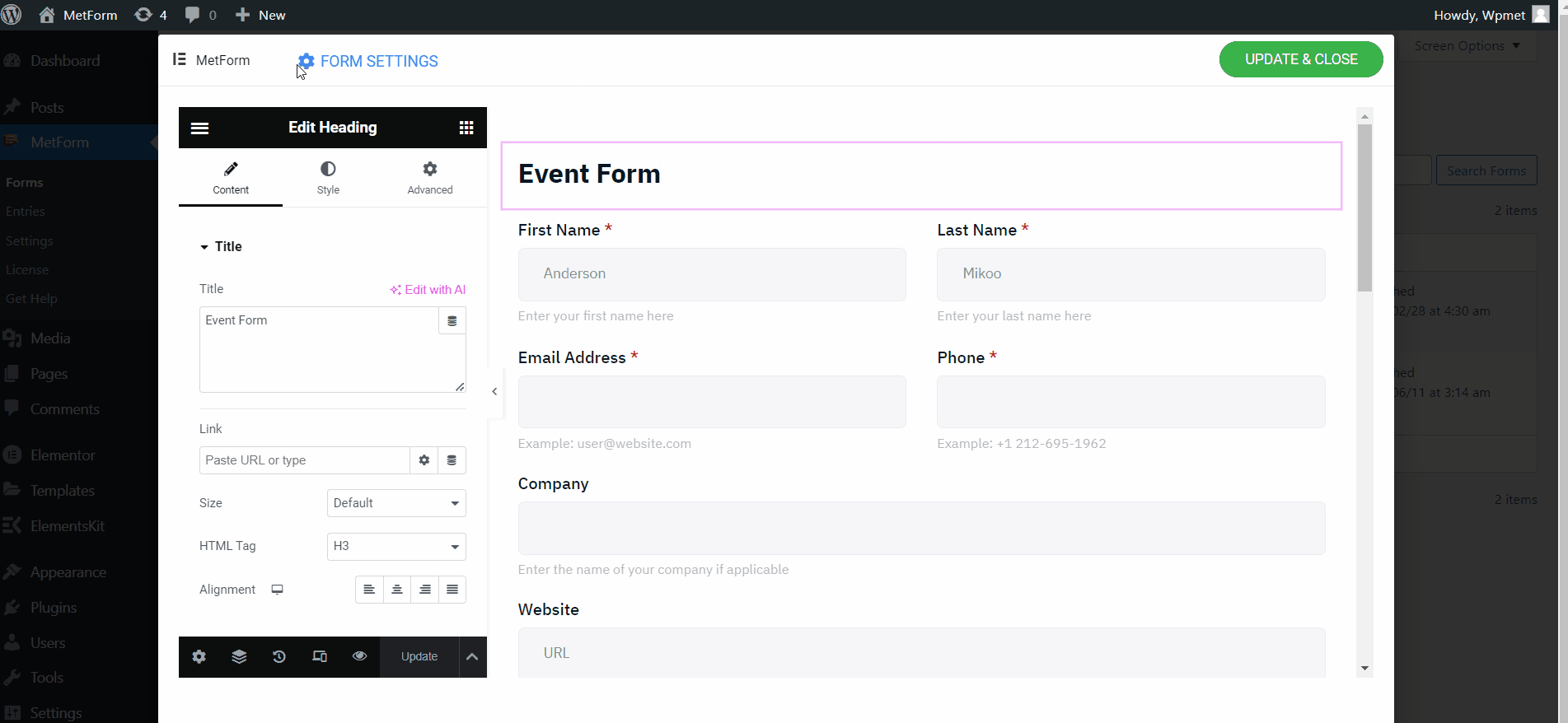
Poza tym możesz prevent multiple WordPress form submissions od jednej osoby. Aby włączyć tę opcję przejdź do Ustawienia formularza > Ogólne a znajdziesz „Ukryj formularz po przesłaniu”. When you enable this Elementor hide form after submit option, the form will automatically disappear on the form submission.
Możesz także ustawić opcję logowania jako obowiązkową, włączając opcję „Wymagane logowanie" opcja. Może to pomóc w uzyskaniu bardziej autentycznych danych podczas przesyłania formularza.
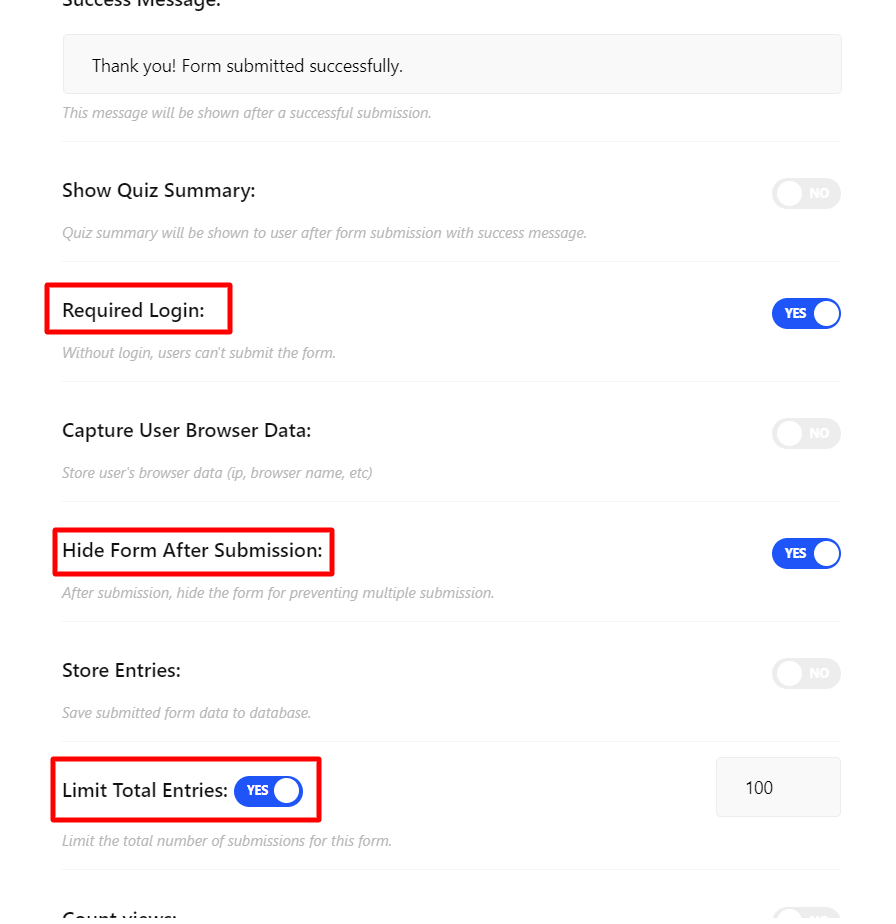
Aby korzystać z zaawansowanych funkcjonalności MetForm, takich jak szablony i zaawansowane integracje, możesz rozważyć aktualizację do wersji MetForm Pro.
Często Zadawane Pytania
You can easily prevent spam submissions by incorporating reCAPTCHA, CAPTCHA, or other spam protectors. MetForm has reCAPTCHA integration that restricts spam submissions and helps to collect accurate data through your WordPress forms.
Yes, you can only allow the registered users to submit forms in your website using MetForm. This feature comes free in MetForm. You will need only a few seconds to integrate this option into your WordPress forms with this form plugin.
Podsumowując
Praktyka ograniczania wpisów w formularzach okazuje się kluczową techniką ochrony platformy przed spamem, optymalizacji wykorzystania zasobów i utrzymania integralności zebranych danych.
Omówiliśmy szczegółowy proces ograniczania wpisów w formularzach w WordPress, abyś mógł zwiększyć efektywność swoich formularzy w różnych sytuacjach. Nasz przewodnik krok po kroku dotyczący korzystania z wtyczki MetForm pomoże Ci bezproblemowo wdrożyć tę praktykę w środowisku Elementor.



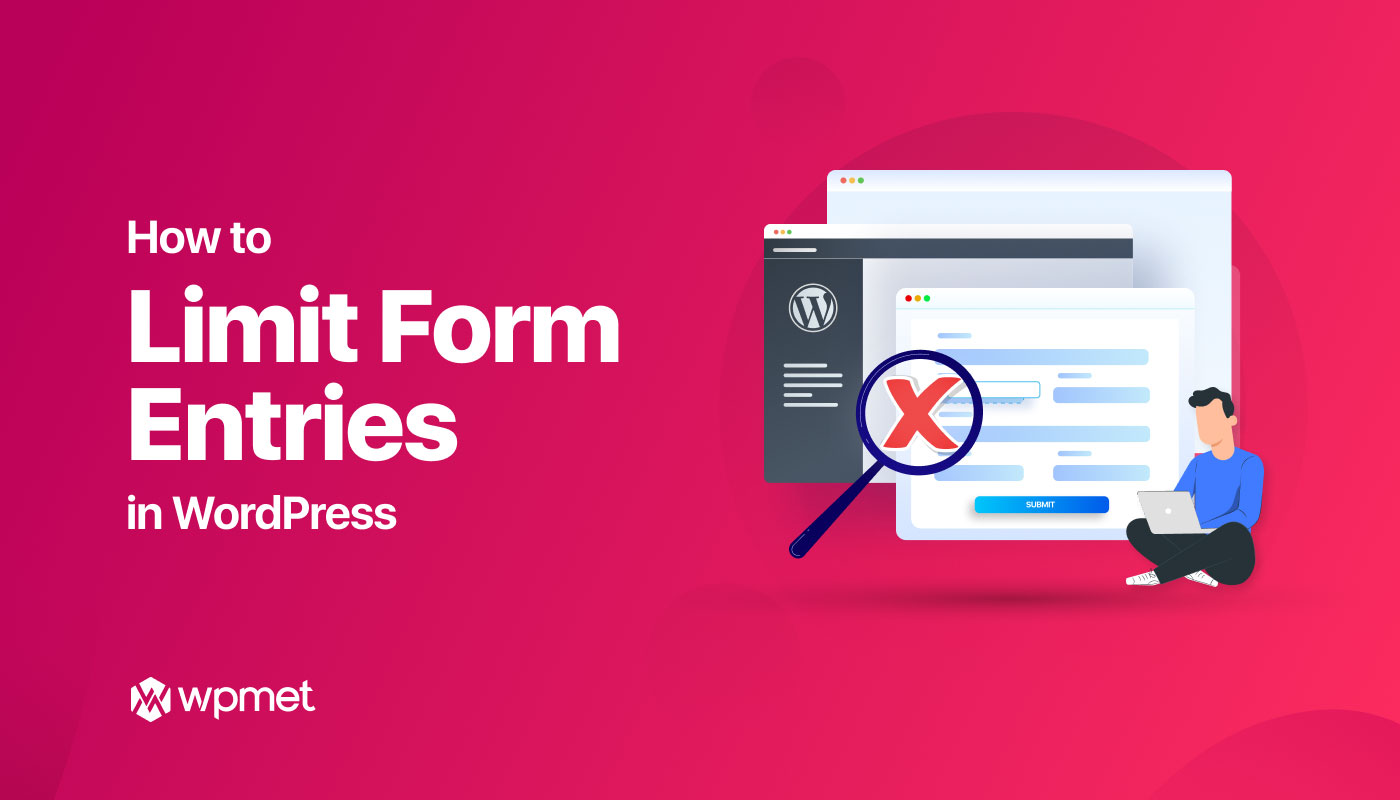
Dodaj komentarz